Otwórz pliki wideo MP4
Jednym z popularnych formatów wideo jest MP4. Sprawdźmy, z którymi programami można odtwarzać pliki z określonym rozszerzeniem na komputerze.
Spis treści
Programy do odtwarzania MP4
Biorąc pod uwagę, że MP4 jest formatem wideo, możemy śmiało powiedzieć, że tego typu treści będą mogły odtwarzać większość odtwarzaczy multimedialnych. Ponadto niektóre przeglądarki plików i inne typy aplikacji mogą obsługiwać to zadanie. Rozważymy szczegółowo instrukcję otwierania obiektów z określonym rozszerzeniem w określonych programach.
Metoda 1: MPC
Zacznijmy od algorytmu działania aktywującego odtwarzanie filmów MP4 z popularnego odtwarzacza treści multimedialnych MPC .
- Uruchom odtwarzacz multimedialny. Kliknij "Plik", a następnie wybierz "Szybko otwórz plik ..." .
- Pojawi się okno do otwarcia pliku multimedialnego. Przejdź do niego w katalogu lokalizacji MP4. Wybierz ten obiekt i zastosuj "Otwórz" .
- Odtwarzacz rozpocznie odtwarzanie filmu.
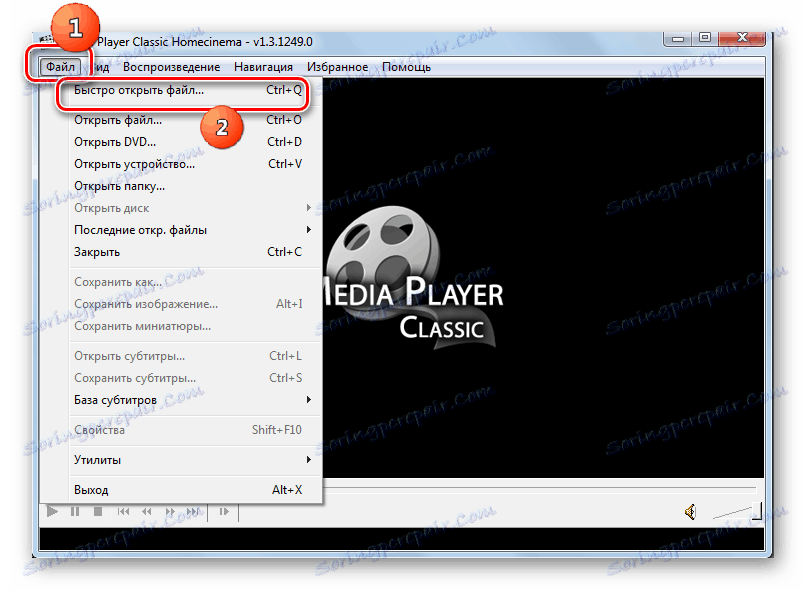
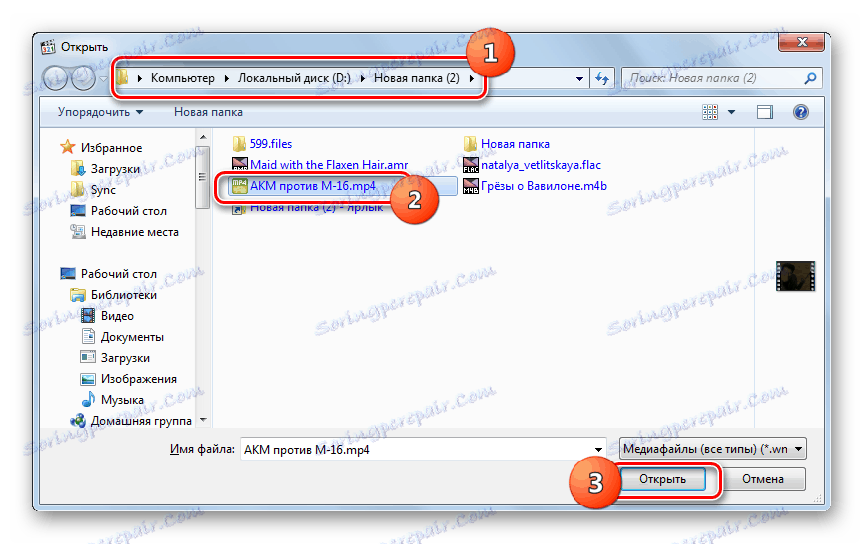
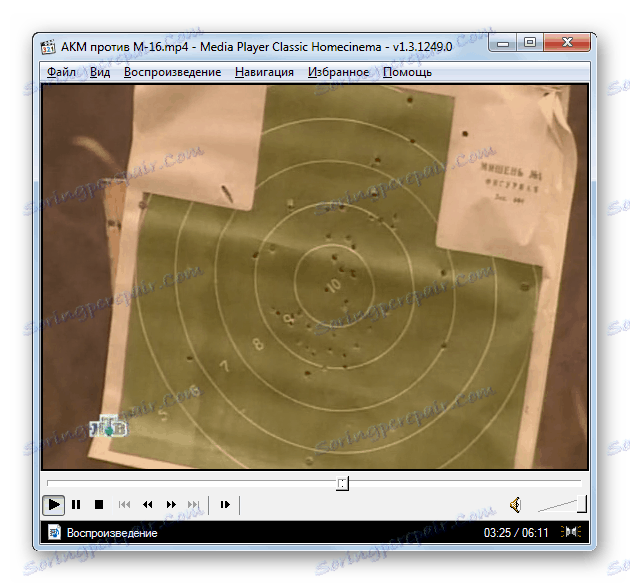
Metoda 2: KMPlayer
Teraz spójrzmy, w jaki sposób można otworzyć MP4 za pomocą KMPlayer , który jest jednym z najbardziej funkcjonalnych odtwarzaczy multimedialnych.
- Aktywuj KMPlayer. Kliknij ikonę odtwarzacza i wybierz "Otwórz plik (i)" .
- Otworzy się okno do otwierania pliku multimedialnego. Otwórz katalog lokalizacji MP4. Po zaznaczeniu obiektu użyj "Otwórz" .
- Trwa odtwarzanie pliku wideo w KMPlayer.
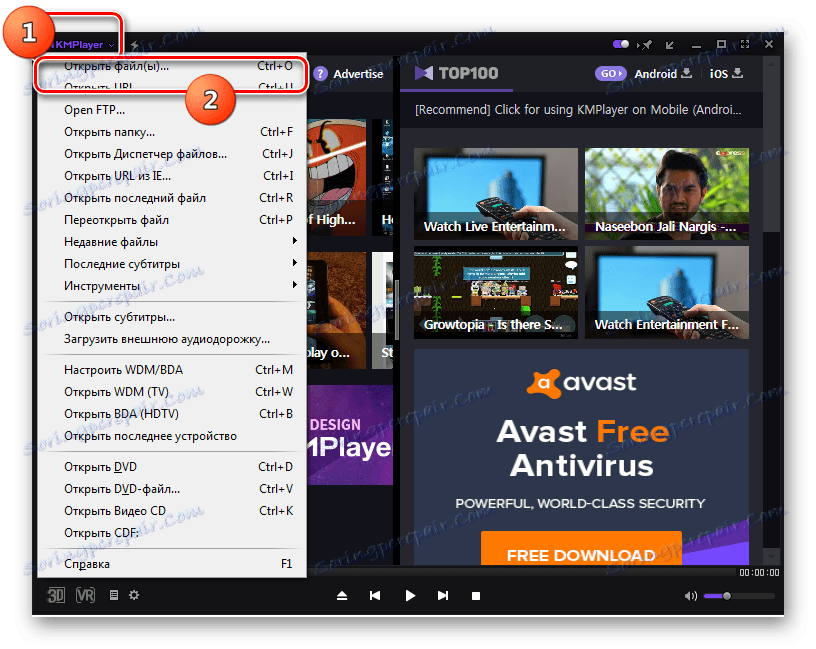
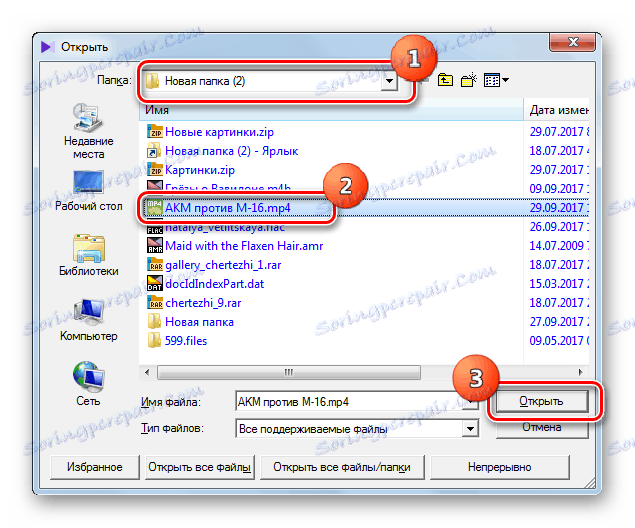

Metoda 3: Odtwarzacz VLC
Zostanie wywołany następujący gracz, algorytm działań, w których zostanie rozpatrzony VLC .
- Uruchom odtwarzacz VLC. Kliknij "Media" w menu, a następnie kliknij "Otwórz plik ..." .
- Pojawi się typowe okno wyboru pliku multimedialnego. Otwórz lokalizację filmu MP4. Po dokonaniu wyboru naciśnij "Otwórz" .
- Rozpocznie się odtwarzanie.
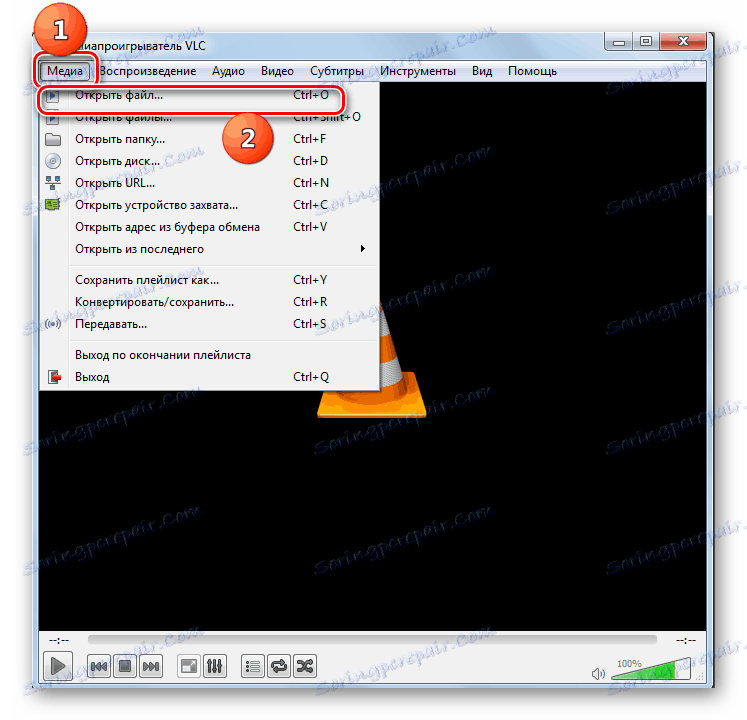
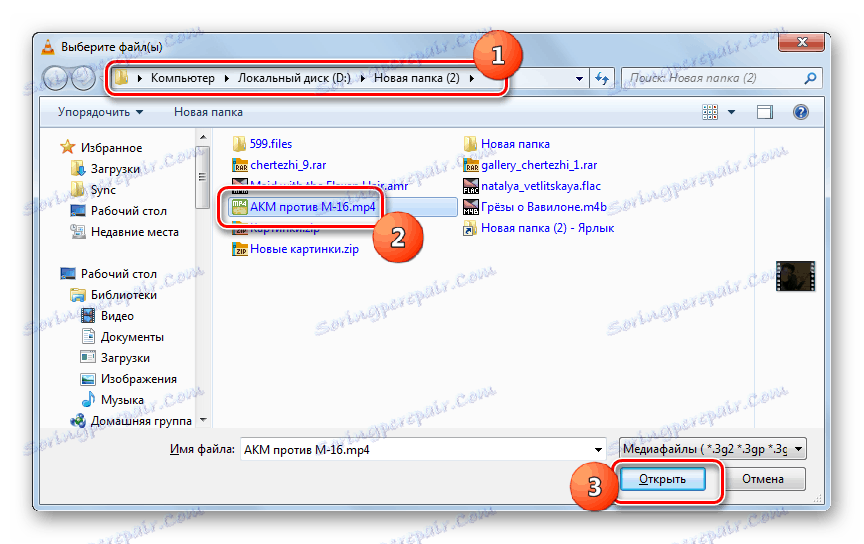
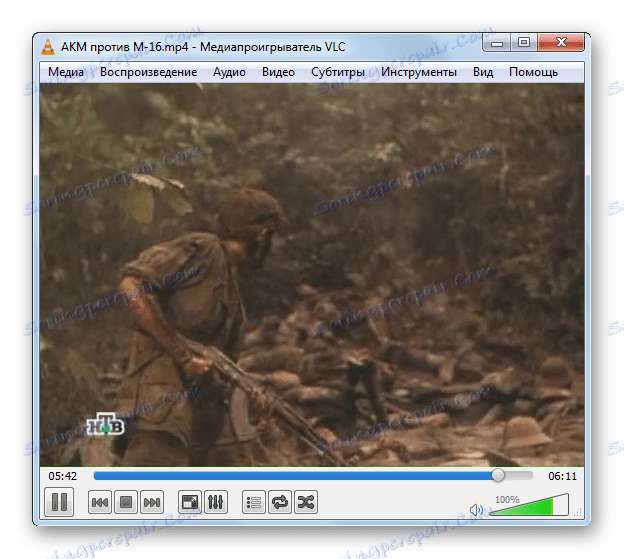
Metoda 4: Lekki stop
Następnie przyjrzymy się kolejności akcji w popularnym odtwarzaczu multimedialnym Lekki stop .
- Open Light Alloy. Ten program nie ma zwykłego menu "Plik" . Dlatego musisz wykonywać akcje na nieco innym algorytmie. W dolnej części okna znajdują się elementy sterujące odtwarzacza multimedialnego. Kliknij jeden z nich, który znajduje się na lewej krawędzi. Ten element nazywa się "Otwórz plik" i ma wygląd przycisku, w którym wpisany jest trójkąt z paskiem pod podstawą.
- Następnie uruchomione zostanie już znane narzędzie, okno otwierające. Przejdź do katalogu, w którym znajduje się MP4. Po wybraniu kliknij "Otwórz" .
- Odtwarzanie wideo rozpocznie się natychmiast.
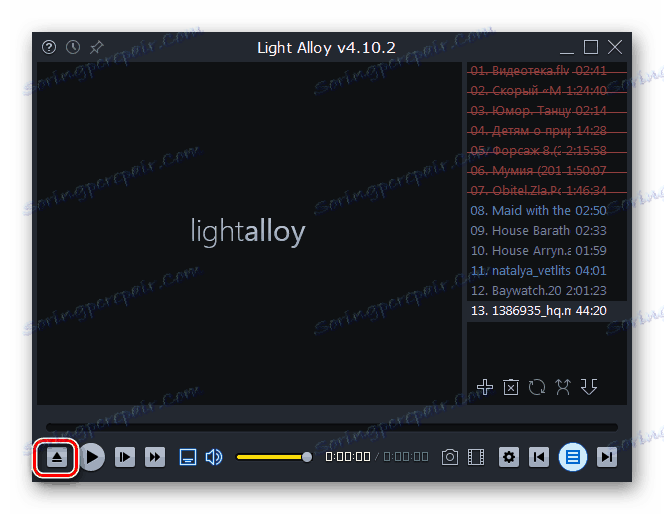
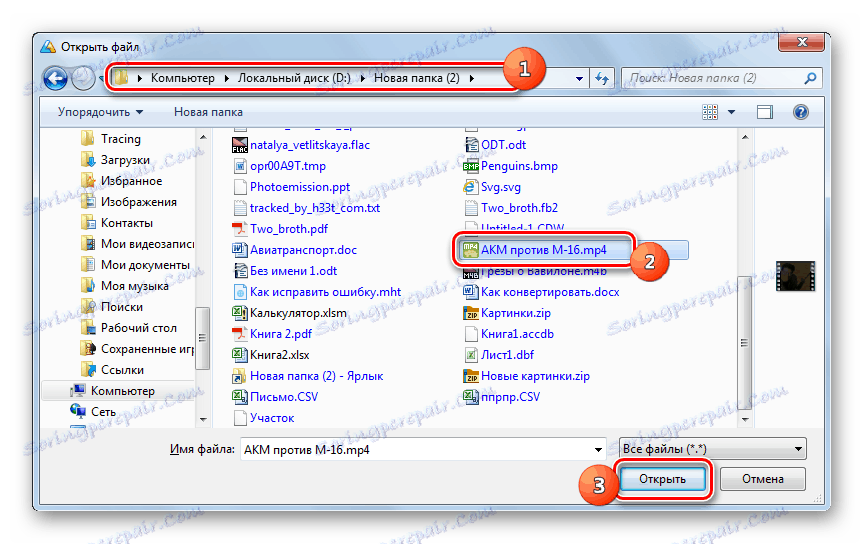
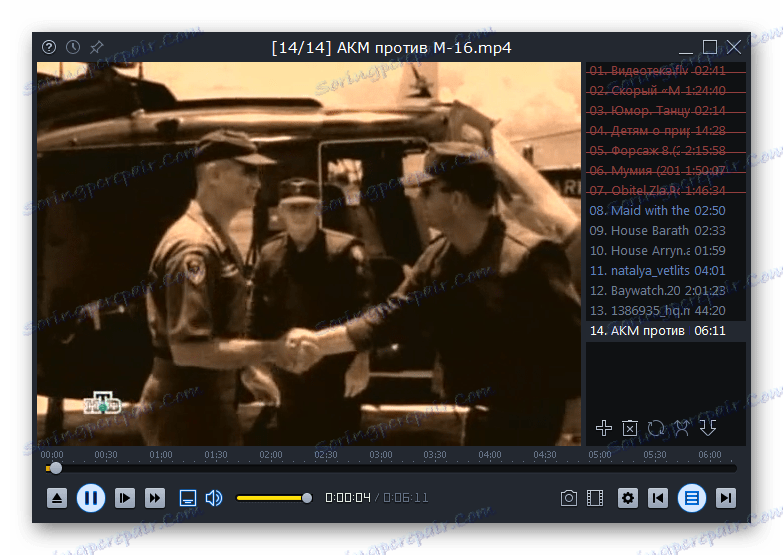
Metoda 5: GOM Player
Przeanalizujmy algorytm uruchamiania filmu o wymaganym formacie w programie GOM Player .
- Kliknij logo aplikacji. W menu wybierz "Otwórz plik (i) ..." .
- Pole wyboru jest aktywne. Otwórz obszar miejsca docelowego MP4. Po sprawdzeniu pozycji kliknij "Otwórz" .
- Możesz oglądać wideo w GOM Player.
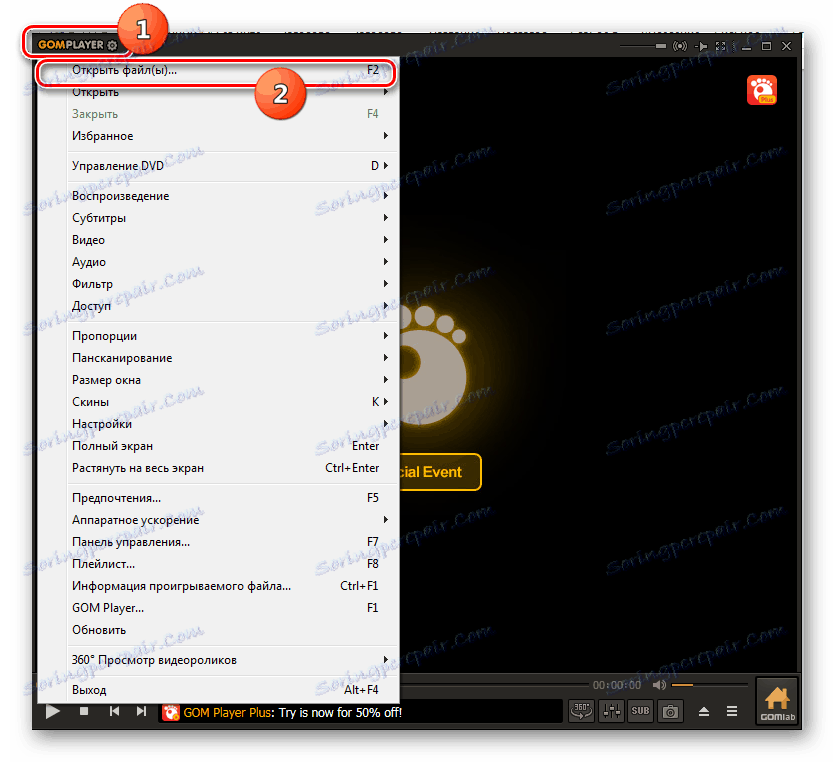
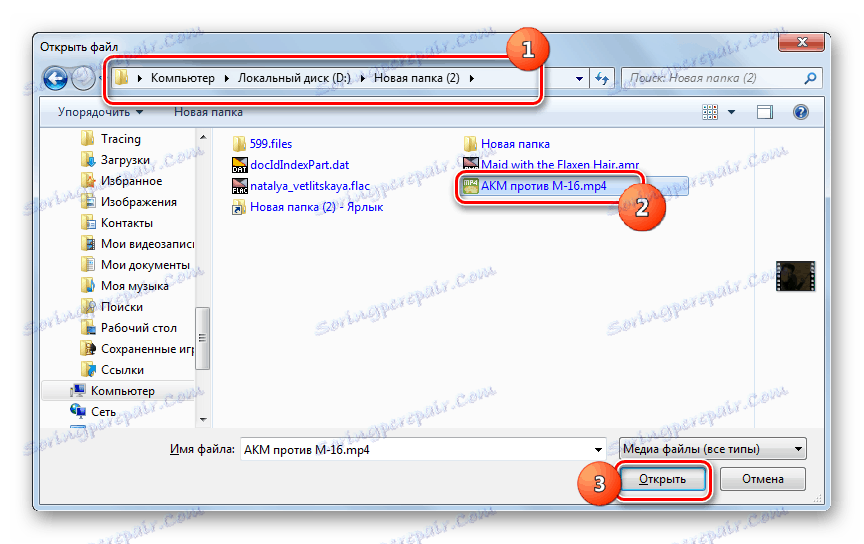
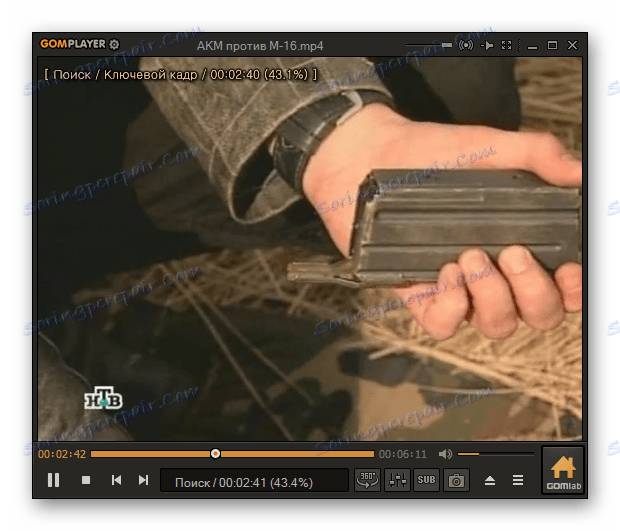
Metoda 6: jetAudio
Chociaż aplikacja jetAudio jest przeznaczony przede wszystkim do odtwarzania plików audio, z jego pomocą można łatwo oglądać wideo w formacie MP4.
- Uruchom JetAudio. Kliknij przycisk "Show Media Center" , który jest pierwszym z bloku czterech elementów. Ta akcja włącza tryb gracza w programie.
- Następnie kliknij prawym przyciskiem myszy puste miejsce po prawej stronie programu. Pojawi się menu. Przejdź pod nazwą "Dodaj pliki", a na dodatkowej liście wybierz zupełnie podobne nazwisko.
- Otworzy się okno wyboru. Otwórz lokalizację docelowego pliku multimedialnego. Wybierz, użyj "Otwórz" .
- Wybrany element pojawi się na liście odtwarzania w JetAudio. Aby rozpocząć odtwarzanie, kliknij na nią dwukrotnie lewym przyciskiem myszy ( LMB ).
- Rozpocznie się odtwarzanie MP4 w JetAudio.
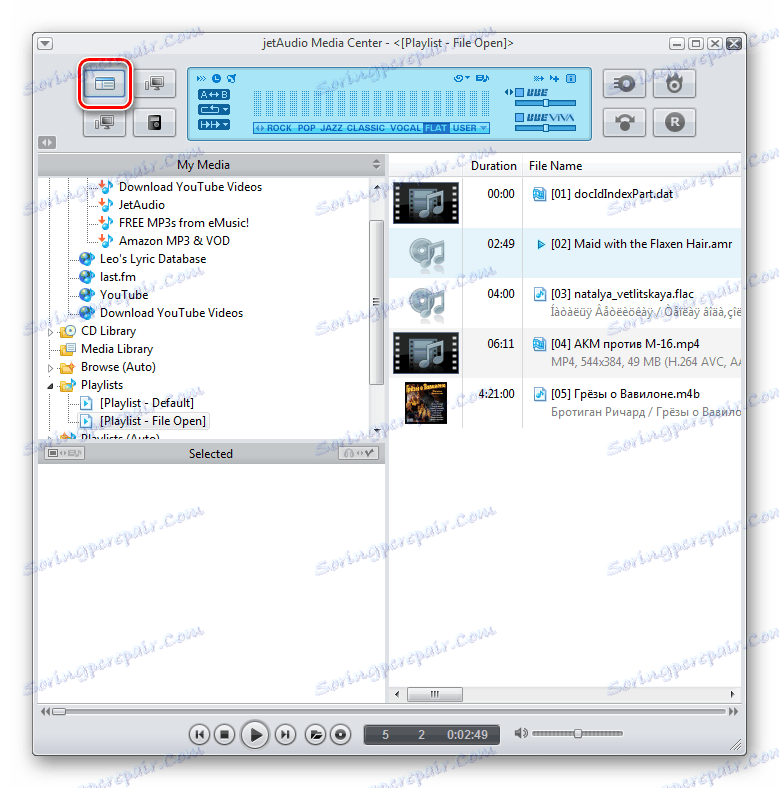
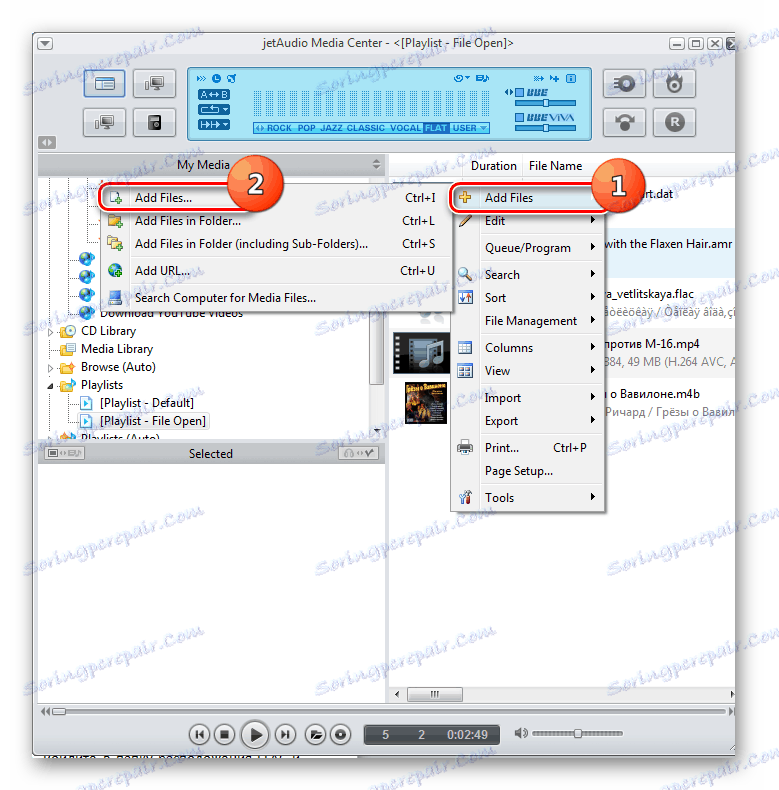
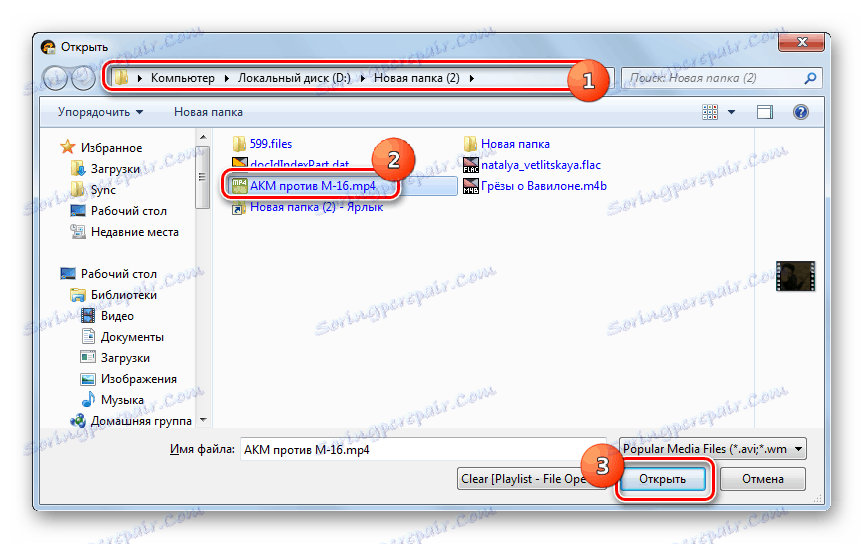
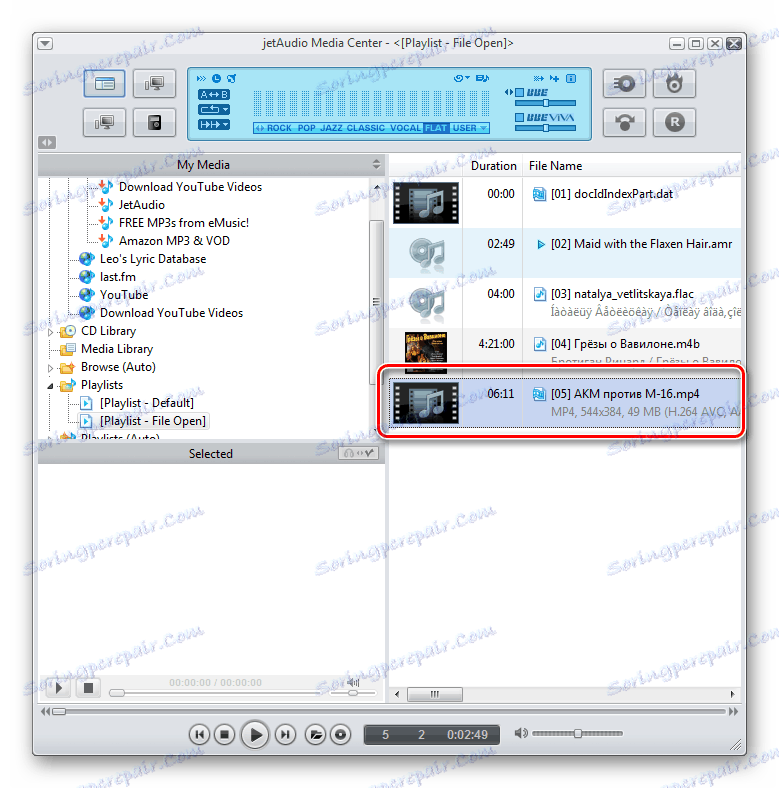

Metoda 7: Opera
Może to wydawać się zaskakujące dla niektórych użytkowników, ale pliki MP4 znajdujące się na komputerze można otwierać za pomocą większości nowoczesnych przeglądarek, na przykład za pomocą Opera .
- Aktywuj Operę. Biorąc pod uwagę, że ta przeglądarka nie ma graficznych elementów sterujących, za pomocą których można uruchomić okno otwierania plików, należy użyć przycisków "gorących". Użyj kombinacji Ctrl + O.
- Pojawi się okno otwierające. Otwórz folder MP4. Po zaznaczeniu pliku zastosuj "Otwórz" .
- Treść rozpocznie się bezpośrednio w powłoce Opery.
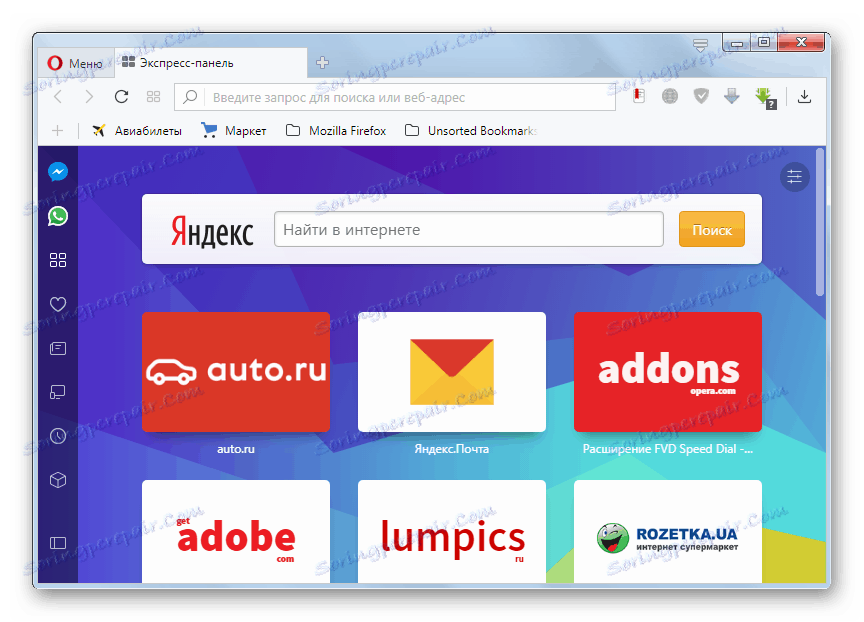
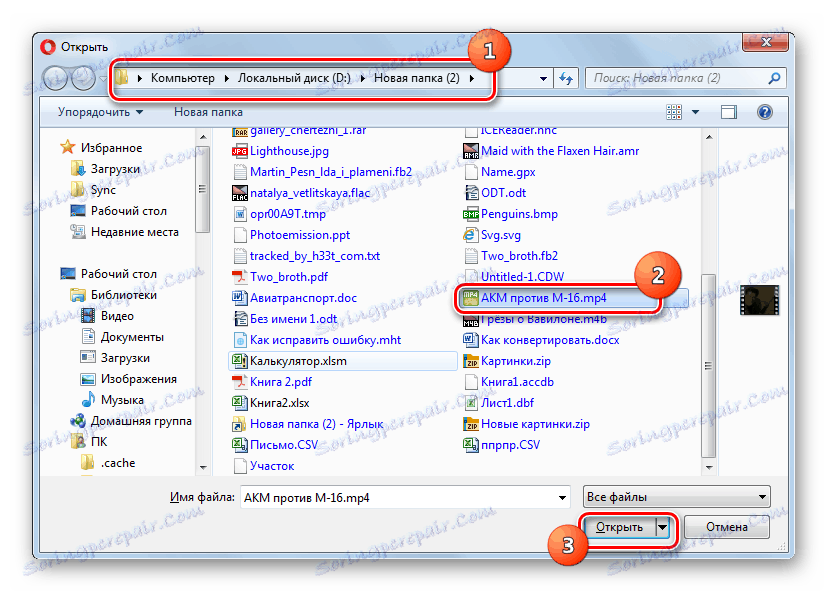
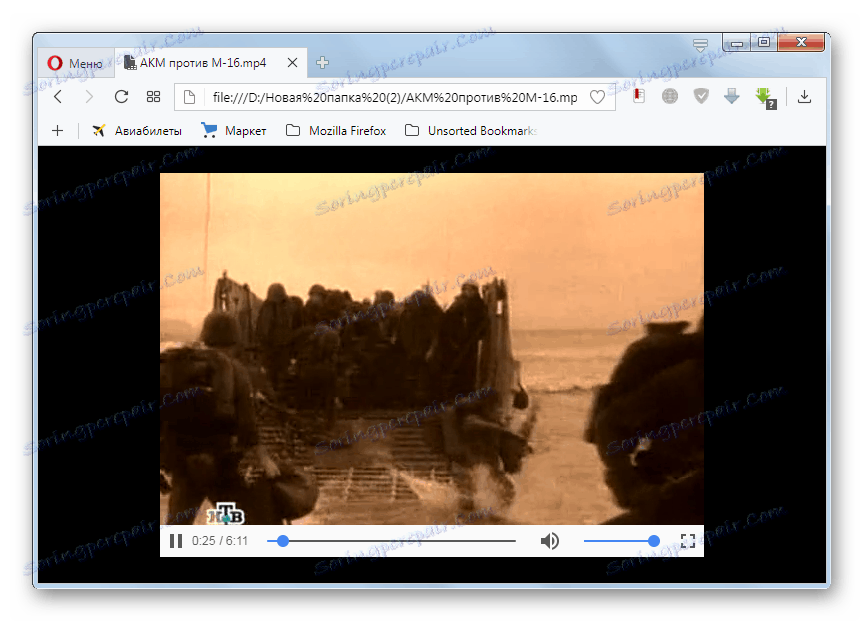
Oczywiście, jeśli nie masz pod ręką pełnowartościowego odtwarzacza multimedialnego lub nie chcesz go uruchamiać, aby przyjrzeć się zawartości pliku wideo, Opera będzie również przydatna do odtwarzania MP4. Należy jednak wziąć pod uwagę, że jakość wyświetlania materiałów i możliwość sterowania nimi w przeglądarce jest znacznie mniejsza niż w odtwarzaczu wideo.
Metoda 8: XnView
Innym rodzajem oprogramowania, które może odtwarzać filmy MP4, są przeglądarki plików. Ta funkcja ma przeglądarkę XnView , co, o dziwo, specjalizuje się w oglądaniu obrazów.
- Uruchom XnView. Kliknij "Plik" i wybierz "Otwórz ..." .
- Otwiera okno wyboru. Wprowadź go w folderze, w którym film został opublikowany. Wybierz plik i użyj Otwórz .
- Rozpocznie się odtwarzanie pliku wideo.
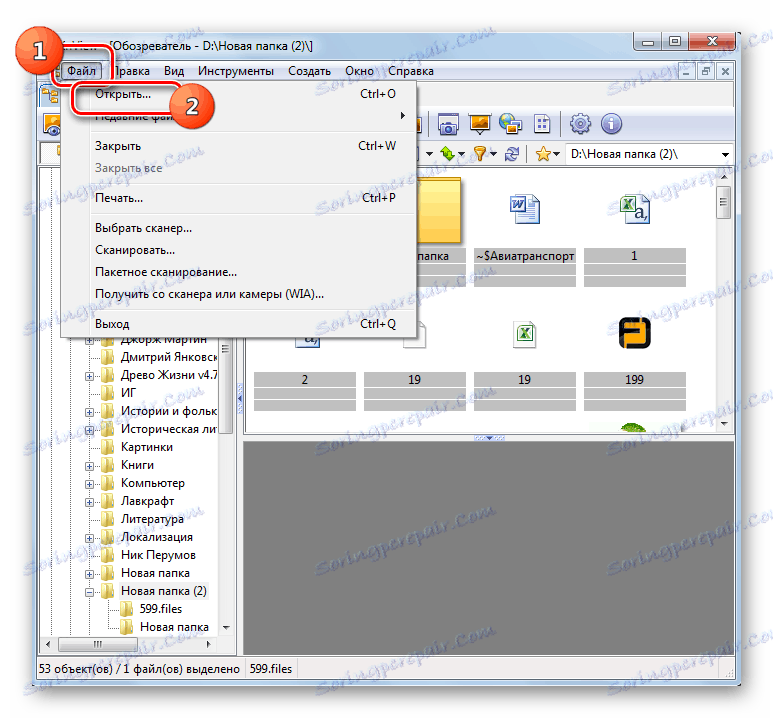
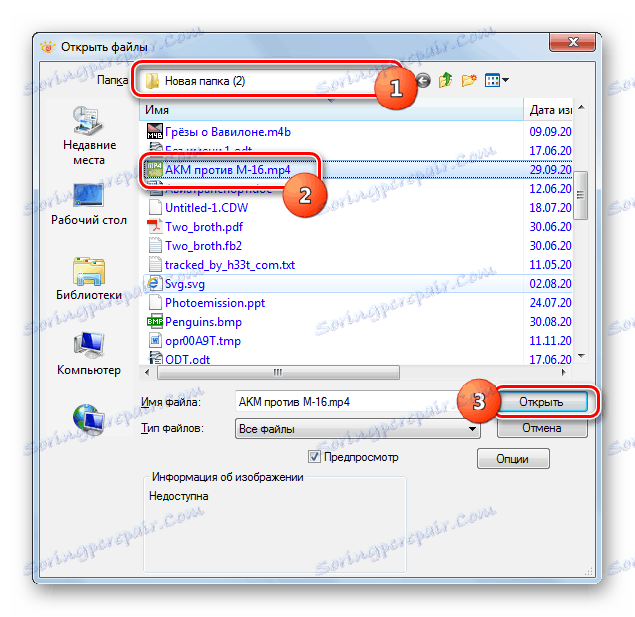
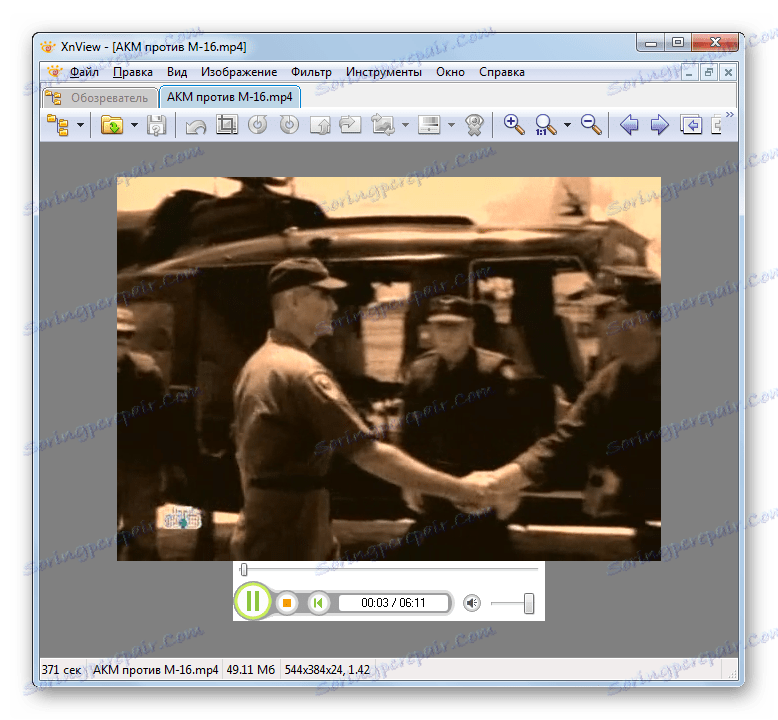
Należy zauważyć, że ta przeglądarka, podobnie jak przeglądarki, jakość odtwarzania MP4 i możliwość sterowania wideo będą znacznie gorsze od tych pełnoprawnych graczy.
Metoda 9: Universal Viewer
Inna przeglądarka, która potrafi uruchomić MP4, w przeciwieństwie do poprzedniego programu, jest uniwersalna, a nie specjalizuje się w reprodukcji pewnego rodzaju treści. To się nazywa Universal Viewer .
- Otwórz Universal Viewer. Kliknij pozycję "Plik" . Wybierz "Otwórz ..." .
- Otworzy się okno otwierania. Korzystając z jego możliwości, otwórz katalog dla umieszczenia pożądanego wideo. Po zaznaczeniu go użyj "Otwórz" .
- Rozpocznie się odtwarzanie zawartości.
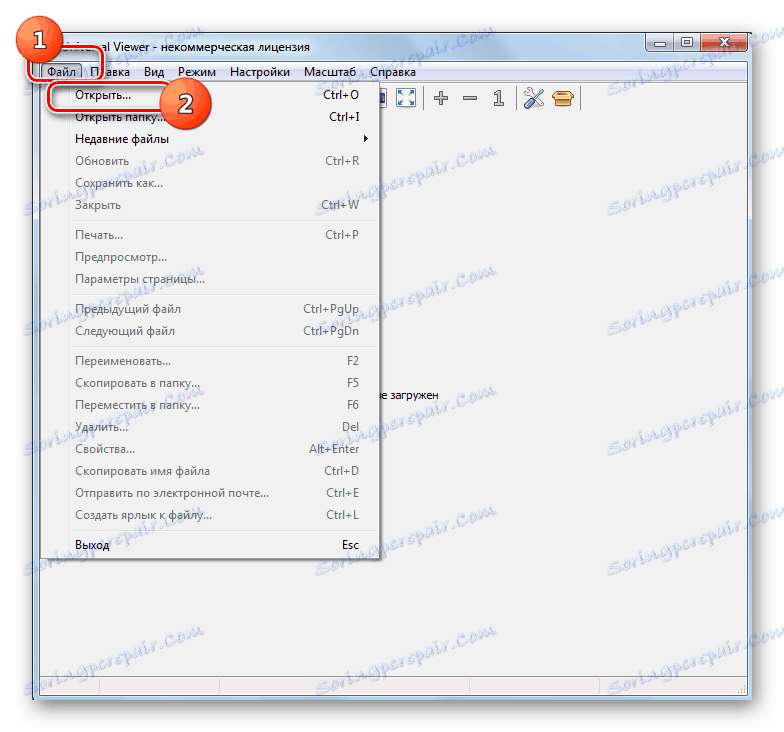
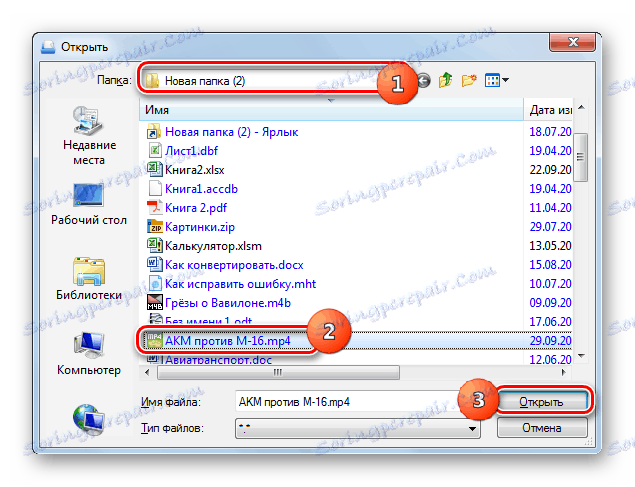
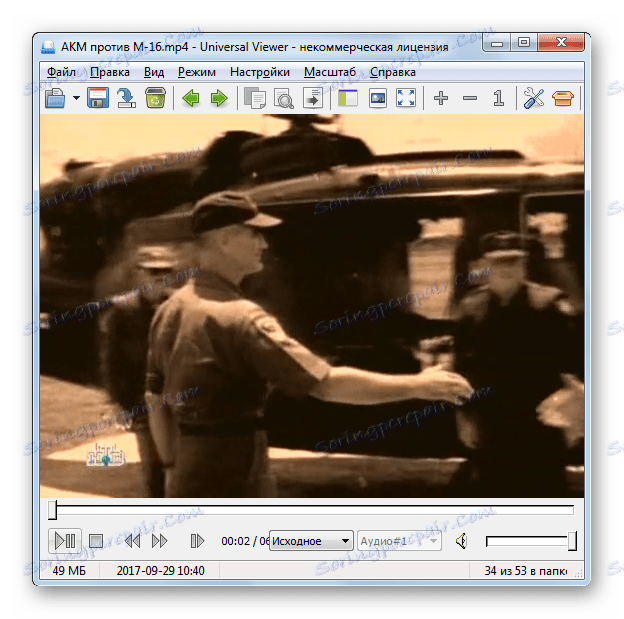
Podobnie jak w przypadku poprzednich dwóch metod, ten program nie ma tak dużej funkcjonalności jak format MP4.
Metoda 10: Windows Media Player
System operacyjny Windows ma również własny odtwarzacz, który jest przeznaczony do odtwarzania MP4 - Media Player . Jeśli użyjesz tej metody, nie musisz instalować dodatkowego oprogramowania.
- Uruchom odtwarzacz multimedialny.
- Tutaj, podobnie jak Opera, są pewne funkcje związane z otwarciem pliku. Ten program również nie ma żadnych elementów graficznych do uruchomienia pliku. Dlatego wideo musi zostać przeciągnięte do powłoki aplikacji. Otwórz "Explorer" i, po wykonaniu klipu LMC , przeciągnij wideo do obszaru ze słowami "Przeciągnij elementy tutaj" w oknie Media Player.
- Aktywuje odtwarzanie zawartości w powłoce wbudowanego odtwarzacza systemu operacyjnego Windows.
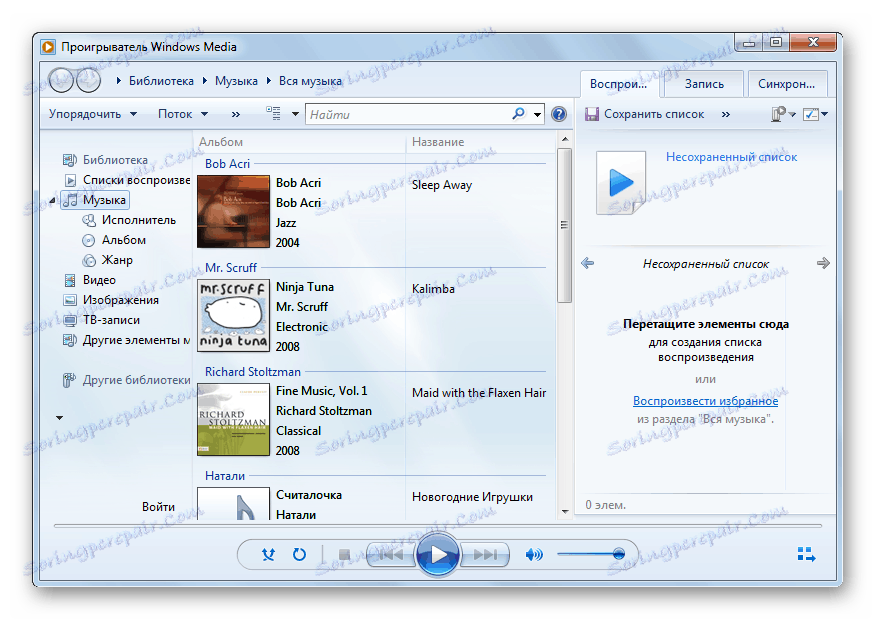
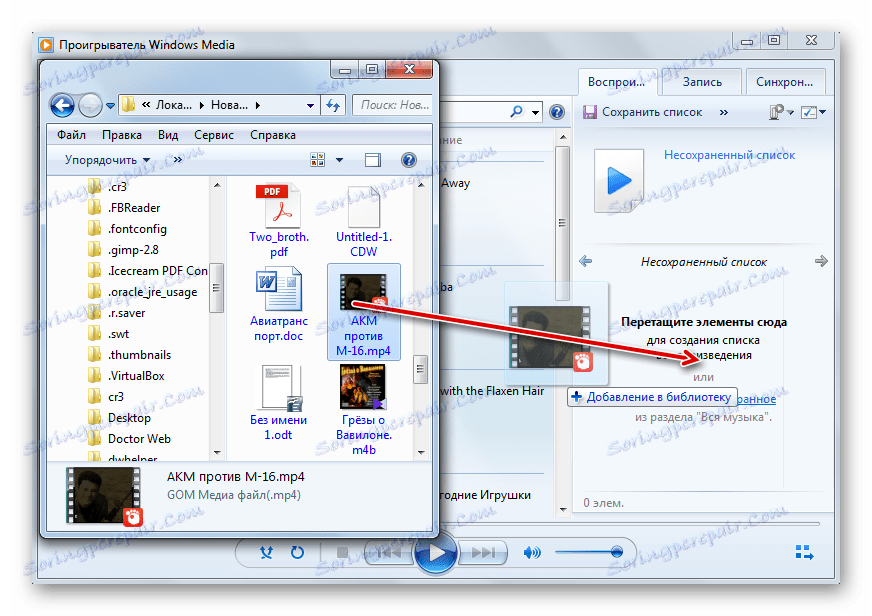
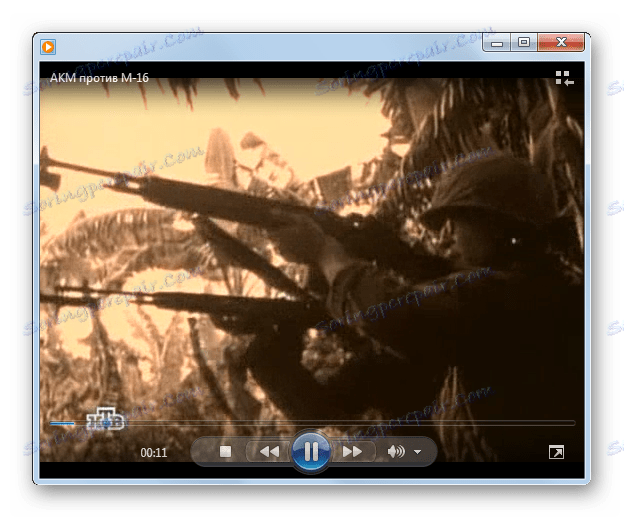
Istnieje dość duża lista odtwarzaczy multimedialnych obsługujących odtwarzanie formatu wideo MP4. Można powiedzieć, że może to zrobić prawie każdy współczesny przedstawiciel tego typu oprogramowania. Oczywiście różnią się one od siebie pod względem funkcjonalności i możliwości przetwarzania wprowadzanych treści, ale jakość odtwarzania jest minimalna. W Windowsie jest też wbudowany odtwarzacz - Media Player, który również wie, jak pracować z plikami o określonym rozszerzeniu. Dlatego nie jest konieczne instalowanie programów innych firm do ich przeglądania.
Ponadto obiekty o określonym formacie można wyświetlać za pomocą wielu przeglądarek i przeglądarek plików, ale są one gorsze od odtwarzaczy multimedialnych pod względem obrazu wyjściowego. Dlatego zaleca się, aby były używane tylko do powierzchownej znajomości treści, a nie do pełnego oglądania.